الأنظمةبرامج الكمبيوترجميع الشروح
ويندوز 7 تنزيل وحرق وتثبيت

ويندوز 7، عدة لغات واصدارات وبآخر التحديثات:
- نسخة 10 قيقا عربي وانجليزي وفرنسي، وجميع الاصدارات، وبالنواتين، وآخر التحديثات:
- نسخة WINDOWS 7 ULTIMATE SERVICE PACK1 الحجم 3.160 قيقا:
- نسخة مجمعة عربي وانجليزي وبآخر التحديثات، الحجم 4.100 قيقا:
الفرق بين النسخ المذكورة:
- النسخة 10 قيقا تعتبر النسخة الأفضل بينها من حيث اللغات وتوفر جميع الاصدارات والتحديثات، وتدعم التثبيت على جميع الأجهزة.
- نسخة ULTIMATE مجربة على أجهزة توشيبا وبعض الاجهزة التي تدعم نظام 64 بت وتعتبر خفيفة أيضا على الأجهزة، وفيها أحدث الاضافات وباللغة العربية.
- النسخة الأخيرة فيها اللغتين العربية والانجليزية، وآخر التحديثات، وأيضا اغلب الاصدارات، حجمها صغير بالنسبة لما فيها وتنفع للتثبيت في اغلب الاجهزة.
طريقة التثبيت:
اولا طريقة حرق النسخة على الفلاش:
راجع المقال التالي: طريقة حرق نسخة ويندوز على الفلاش.
ثانيا: طريقة التثبيت
النسخ المذكورة تثبيتها متشابة وقد تختلف فقط في بعض الخيارات او الألوان فقط.
بعد حرق الاسطوانة على الفلاش او الدي في دي يتم عمل اقلاع للنسخة وتختلف الطريقة من جهاز لآخر وأغلب الاجهزة باضغط على (F12) أو (F9) أو (Esc) وعلى حسب نوعية الجهاز وبعد ذلك اختيار الاقلاع من النسخة سواء من الفلاش او الدي في دي.
بعد الاقلاع تظهر لدينا خيارات التثبيت ونقوم بالتثبيت كالتالي:
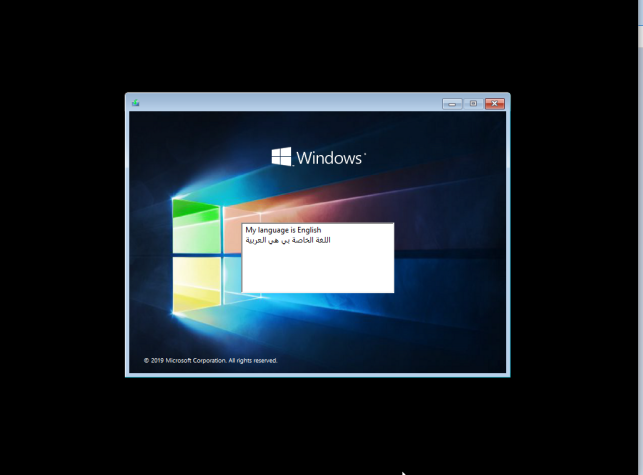
نقوم باختيار اللغة.
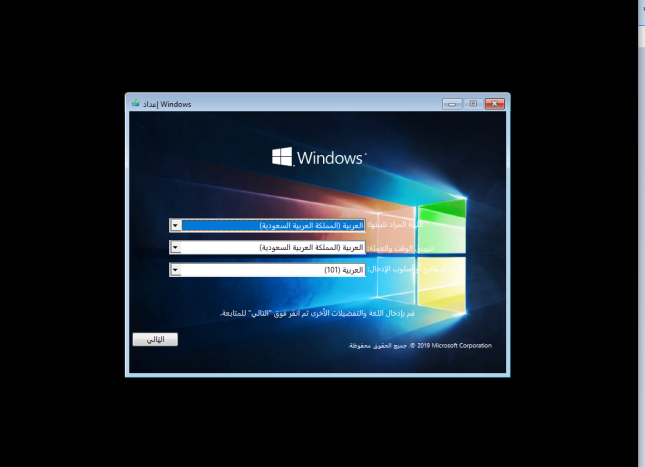
بعدها نقوم باختيار اللغة والوقت واسلوب ادخال لوحة المفاتيح، وأفضل اختيار للغة العربية هو (عربية101).
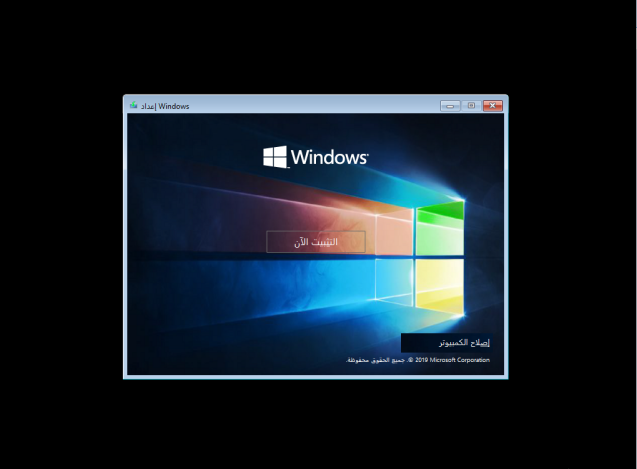
بعدها نقوم بالتثبيت الان، وفي حال اردنا القيام بعمل صيانة للنسخة الاولى بدون عمل فورمات نختار اصلاح الكمبيوتر وتظهر لدينا خيارات منها اصلاح مشاكل بدء التشغيل واستعادة النظام وغيرها.
وهذه الخيارات تنفع في حال وجود مشاكل في النسخة فيمكن حلها من إصلاح الكمبيوتر.
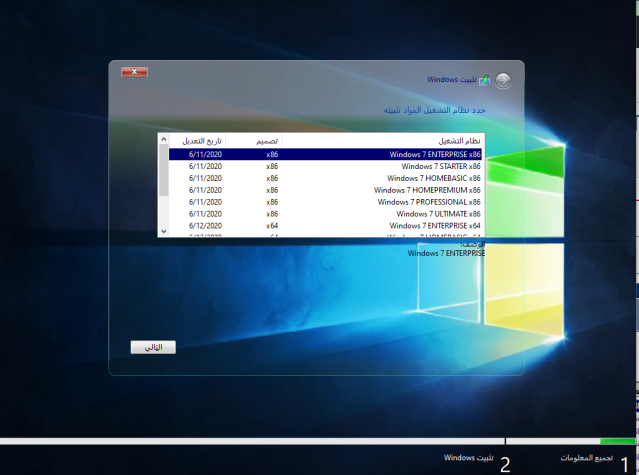
بعدها نقوم باختيار النسخة المتوافقة مع الجهاز وتعتبر نسخة ستارت أخف نسخة وتنفع للاجهزة الضعيفة، وأعلى نسخة التميت حيث ان فيها جميع الميزات الاساسية والثانوية للويندوز، وبقية النسخ تختلف من جهات الميزات الثانوية فقط اما الاساسيات في الويندوز فكل النسخ سوى.
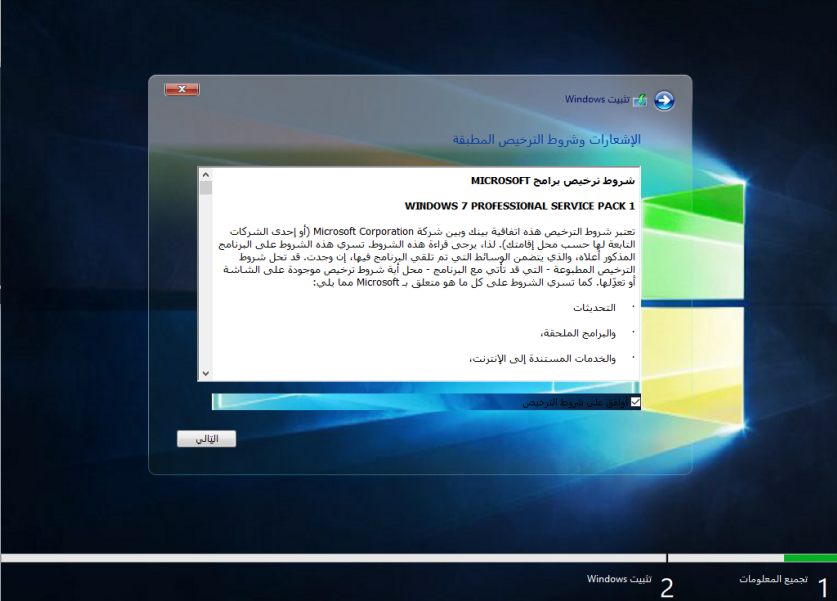
بعدها الموافقة على الشروط والاستمرار.
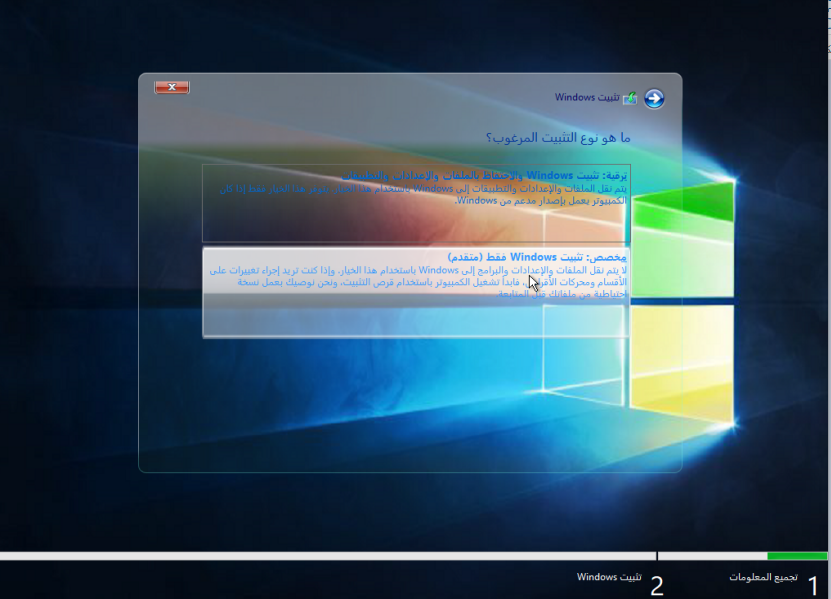
يمكن اختيار ترقية في حال اردت ترقية نسخة اقدم من هذه النسخة سواء كانت ويندوز سفن او اكس بي وللعلم الترقية تاخذ وقت أطول من التثبيت ولكن فيها ميزة واحدة فقط وهي الاحتفاظ بالملفات والبرامج، ولكنها تتاخر في التثبيت وقد يحصل خلل وتذهب النسخة والملفات ولكن يمكن اختيار مخصص والقيام بعمل نسخة جديدة كليا ويكون لديك خيارين اما عمل فورمات للجهاز بشكل كامل أو الاحتفاظ بالملفات مع عمل نسخة جديدة للنظام، وسنذكر الطريقة عندما نصل إلى الخيارات الخاصة بها.
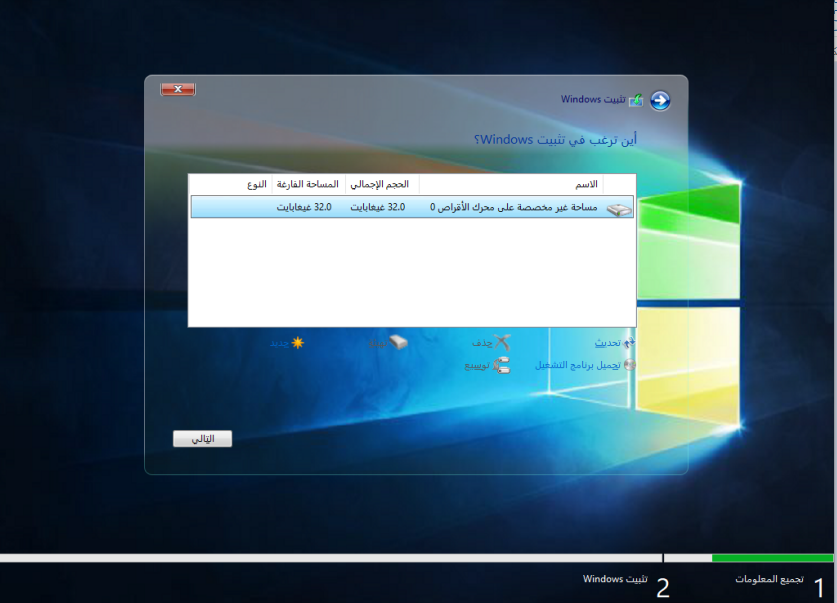
اذا ظهر القرص بهذه الطريقة فمعناه ان القرص ما زال جديد وليس فيه اي نظام فنضغط على خيارات محركات الأقراص.
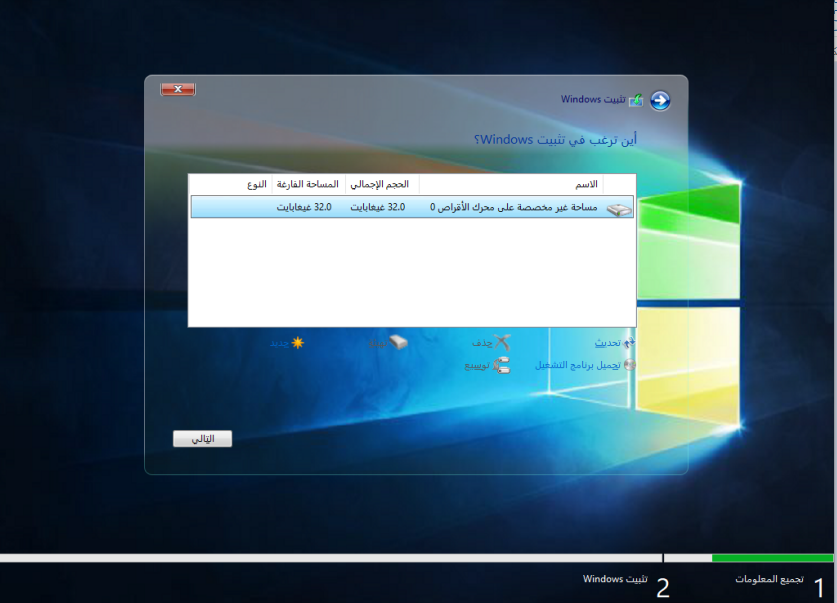
ونضغط على جديد من أجل تقسيم الهارد ونقوم بتقسيمه على حسب رغبتنا.
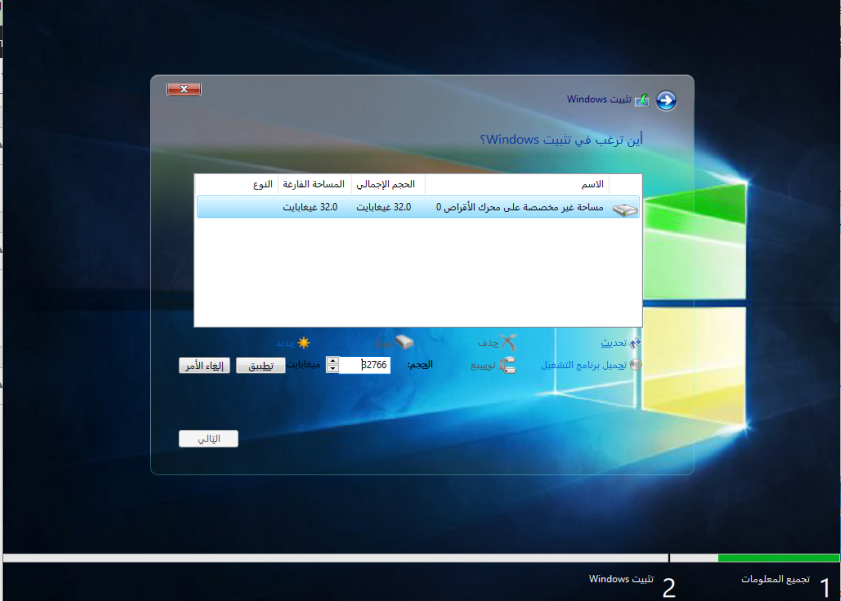
وأفضل التقسيم ان يأخذ قسم السي أكبر قدر من الهارد فمثلا لو كان لديك هارد 500 قيقا تقوم باخذ 200 قيقا للسي والبقية لبقية الاقسام سواء جعلتها قسم واحد او اكثر، واذا كان لديك هارد 1000 قيقا تاخذ 300 قيقا للسي، وهكذا تتم التجزئة.
وسبب اختيار حجم للسي كبير هو من اجل النظام وملفات البرامج وغيرها.

وبعدها الموافقة على التقسيم.
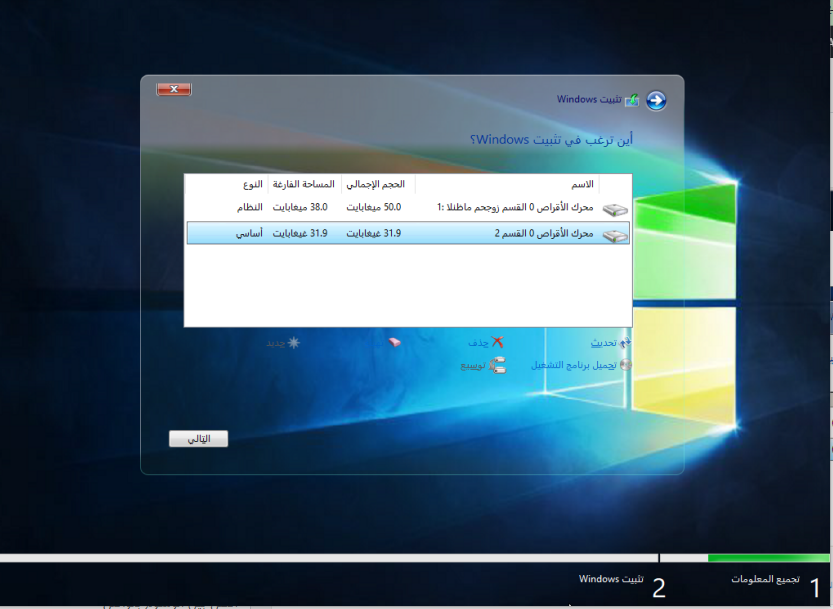
نلاحظ وجود قسم أو اكثر في بعض الاجهزة قبل قسم السي، وهذه الاقسام لا يصلح العبث بها او التحكم بها فالويندوز يقوم بانشاء قسم او كثر قبل السي من اجل خدمة النظام وفي حال العبث بها قد لا يشتغل النظام.
وايضا للتذكير هذه الصفحة من التثبيت تظهر فيها اقسام الهارد وفي حال رغبتنا بعمل نسخة جديدة بدون حذف الملفات الخاصة بنا نقوم بعمل التالي فقط بدون أن نحذف اي قسم او نعمل له تهئية، وفي حال ضغطنا فقط على التالي يقوم ويندوز بحفظ ملفات النظام الاول في ملف مستقل تجده في السي، وهذه الطريقة مفيدة لمن يريد عمل نسخة جديدة كليا بدون حذف ملفاته.
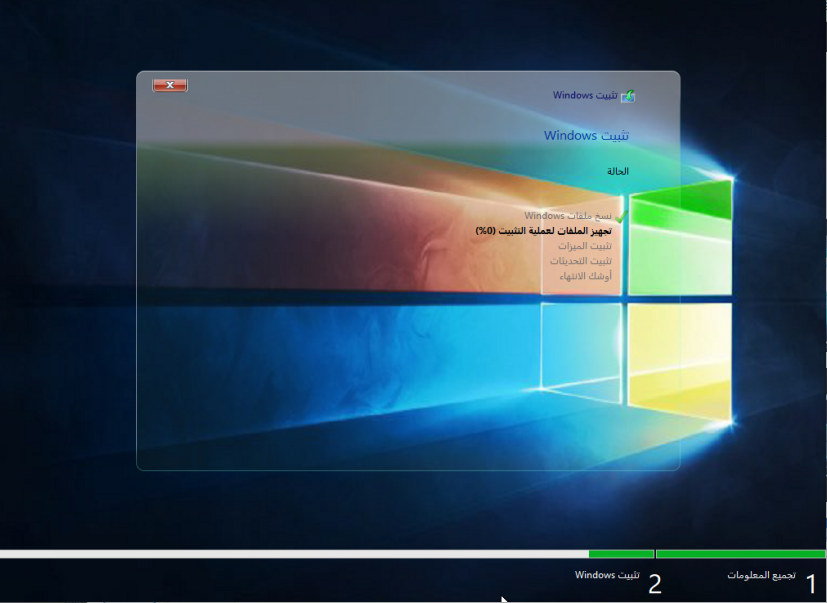
الانتظار حتى يتم التثبيت.
في بعض الاجهزة قد يتاخر التثبيت كثيرا وهذا يعتمد على حسب سرعة الجهاز.
ولكن اذا استمر اكثر من المعتاد فتكون المشكلة اما في نسخة النظام او في الجهاز فقد يكون الهارد فيه مشكلة او احد اجزاء الكمبيوتر وعليه يتم عرضه على فني لتقييم المشكلة وحلها.
وبعد الانتهاء من التثبيت تظهر لدينا خيارات اخرى:
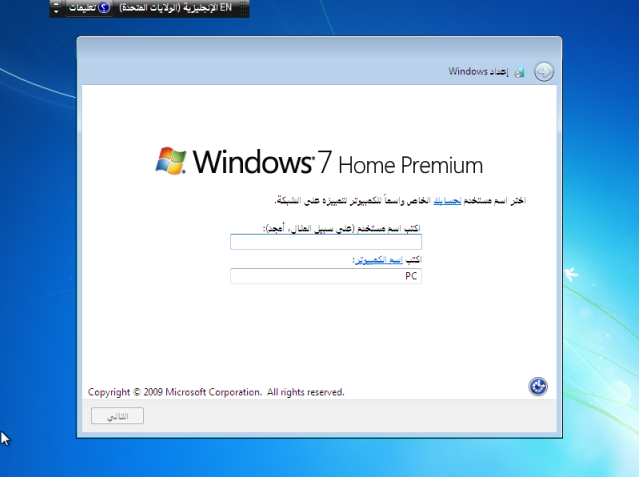
تضيف اسم المستخدم.
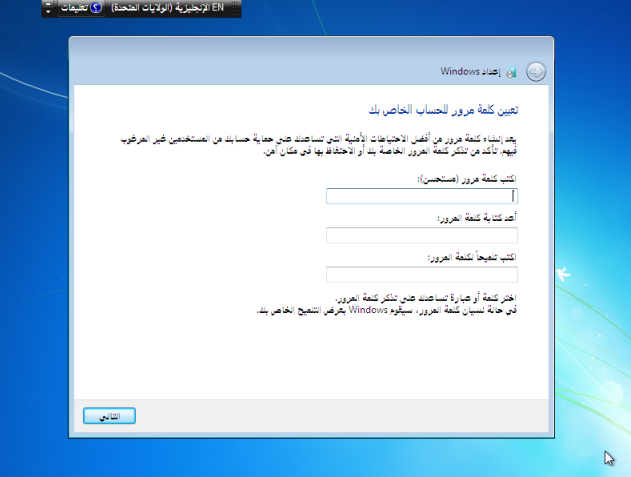
اضافة كلمة السر وفي حال لا تريد اضافة كلمة سر تترك فراغ.
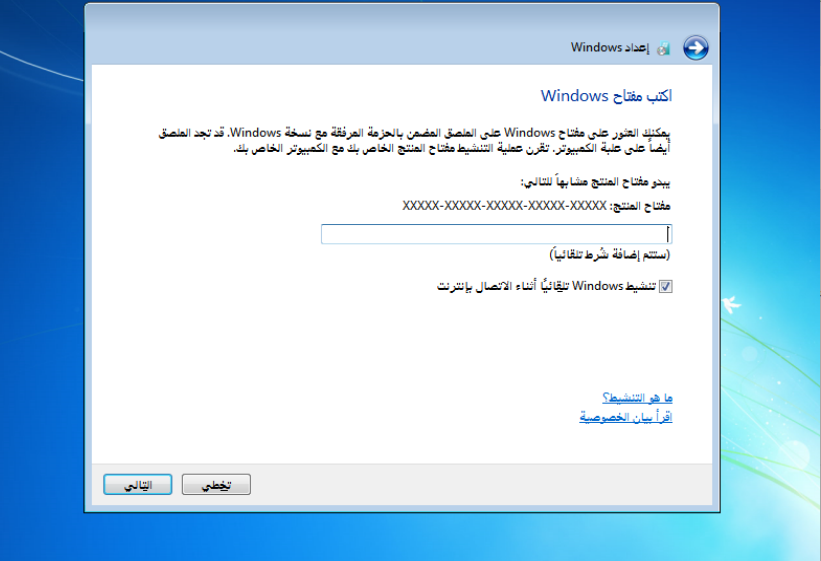
تلغي الصح عند التنشيط وفي اخر الشرح سيتم ذكر طريقة التفعيل.
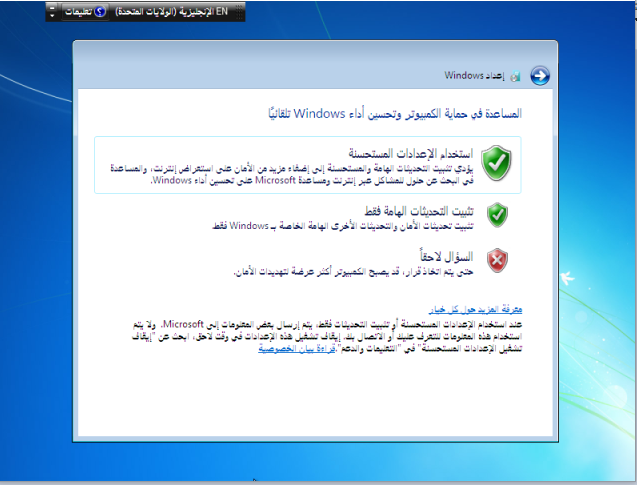
تحديد مستوى الحماية للكمبيوتر والافضل تركه على السؤال لاحقا من أجل تفعيل النسخة ويمكن تغيير الاعداد من لوحة التحكم في اي وقت.
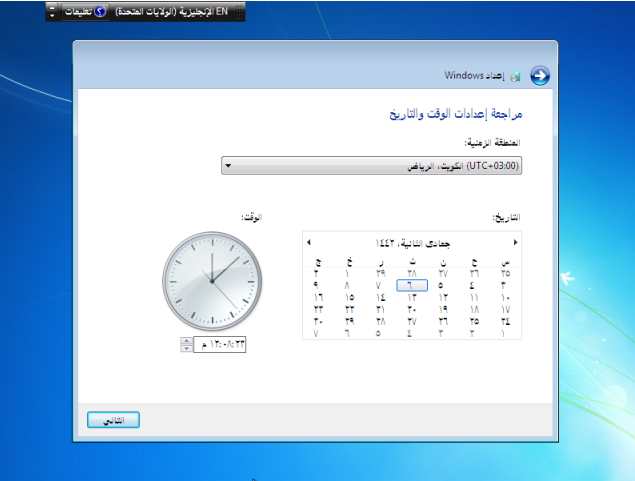
تحديد التاريخ والمنطقة الزمنية.
قد يعيد الويندوز تشغيل الجهاز اكثر من مرة وهذا امر عادي في كل تثبيت وتنتظر حتى يتنهي النظام من التثبيت.
والنسخة تحتاج تفعيل
بعد الانتهاء من التثبيت يوجد ملف في سطح المكتب:
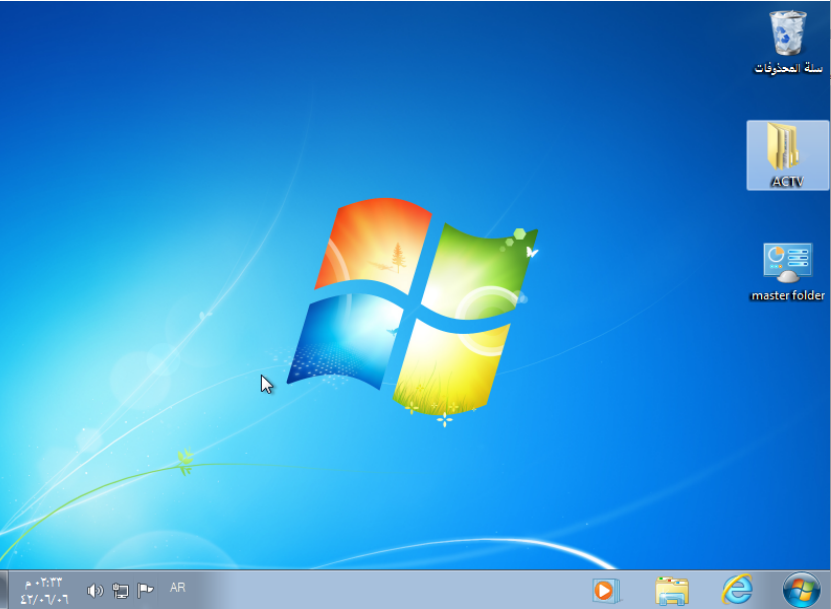
تقوم بفتح الملف وتشغل الكراك:
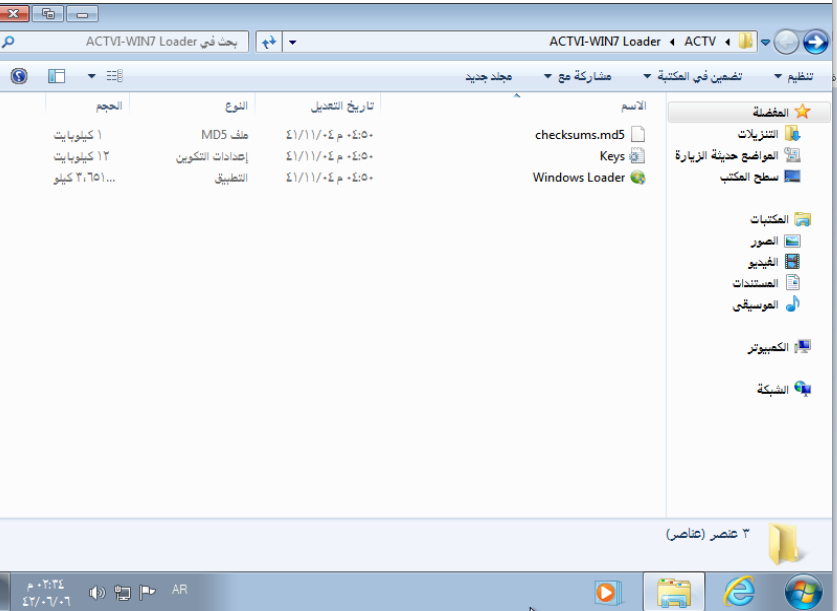
ويظهر معاك هذه الصفحة:
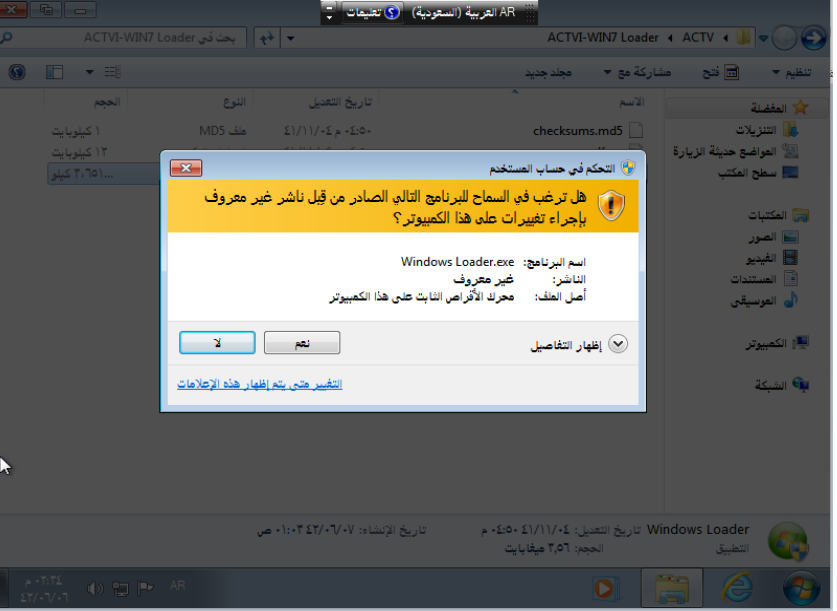
تضغط نعم:

وتضغط تثبيت:
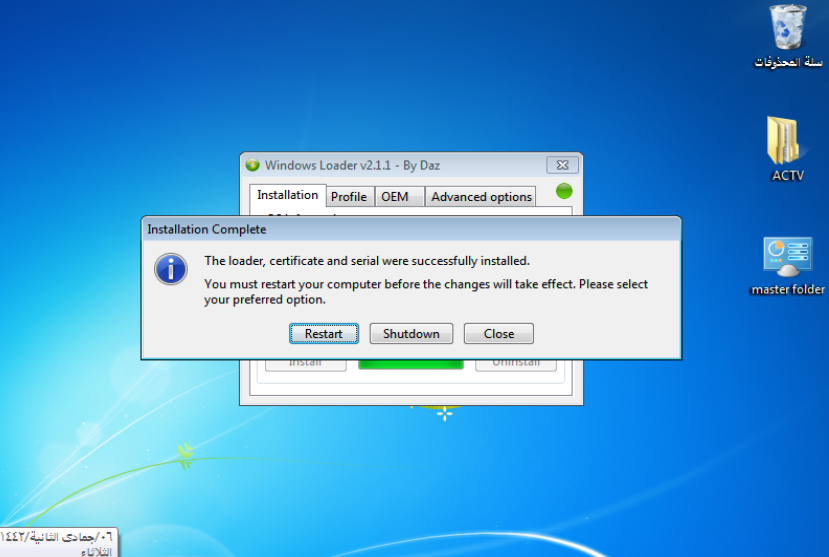
وتضغط اعادة تشغيل.
النسخة تعتبر اخر نسخة قبل ايقاف مايكروسوفت للدعم:
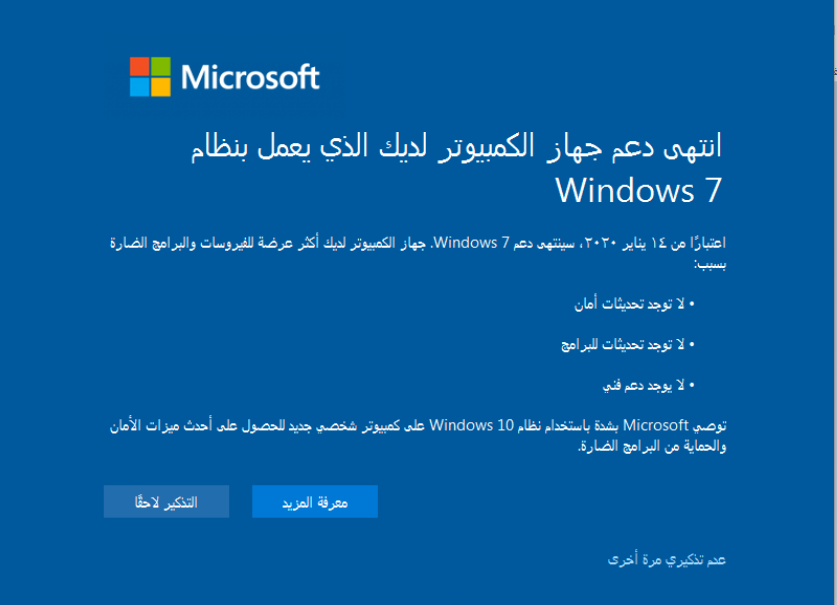
ولكنها شغالة عادي وفيها اخر تحديثات وصلت من مايكروسوفت.
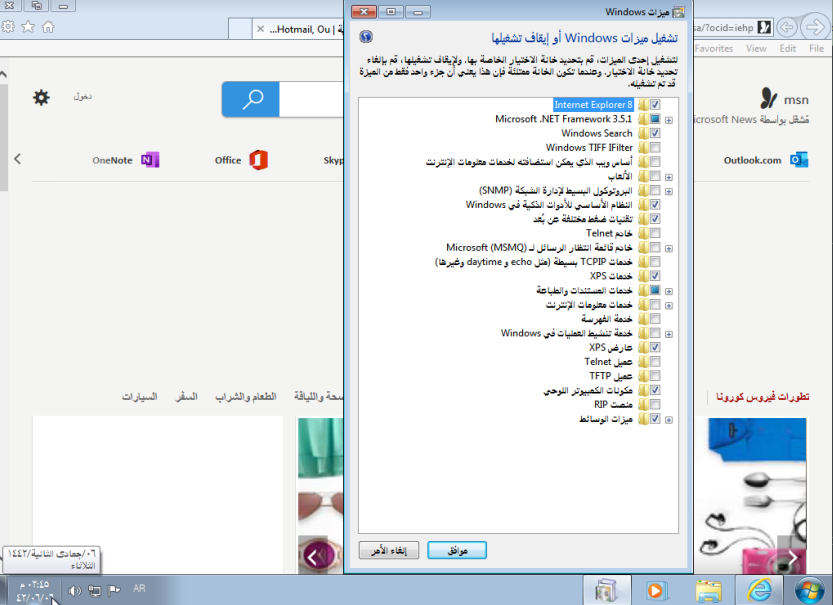
والمتصفح اخر اصدار 11.
ويبقى فقط تثبيت التعاريف والبرامج ويمكن مراجعة الشرح: الكمبيوتر المثالي لمعرفة المزيد.
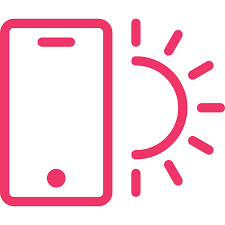



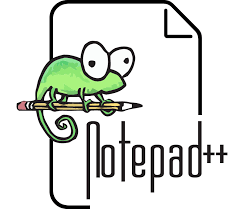
It’s going to be finish of mine day, but before end I am reading this great piece of writing to increase my experience.
Howdy! Quick question that’s completely off topic. Do you know how to make your site mobile friendly? My site looks weird when viewing from my iphone. I’m trying to find a theme or plugin that might be able to correct this problem. If you have any suggestions, please share. With thanks!
Nice post. I used to be checking continuously this blog and I am inspired! Very useful information specially the final part 🙂 I care for such info a lot. I used to be seeking this particular info for a long timelong time. Thank you and good luck.